編輯:關於android開發
圖片輪播是一種常見的自定義控件,也有多種實現的方法,這裡提供一種簡單的ViewPager實現的案例。
實現功能:圖片循環輪播,進度顯示,圖片點擊事件
實現只需三步:
1 添加類文件到項目中。
2 在xml布局中引入標簽。
3 實例化並設置簡單參數。
具體使用方法,詳見代碼注釋。
==================================================================
自定義java文件
package com.dashou.viewpagerimage;
import android.content.Context;
import android.graphics.Color;
import android.os.Handler;
import android.os.Message;
import android.support.v4.view.PagerAdapter;
import android.support.v4.view.ViewPager;
import android.util.AttributeSet;
import android.view.Gravity;
import android.view.MotionEvent;
import android.view.View;
import android.view.ViewGroup;
import android.widget.ImageView;
import android.widget.LinearLayout;
import android.widget.RelativeLayout;
import android.widget.TextView;
import org.xutils.image.ImageOptions;
import org.xutils.x;
import java.util.ArrayList;
import java.util.List;
import java.util.Map;
/**
* 自定義圖片輪播控件
* 使用方法:
* 1 在xml布局中引入本包名,並設置ID,代碼類中實例化此類對象。
* 2 通過setViewPager()方法設置參數(int size, List<Map<String, Object>> list)
* size是輪播圖片的數量,list需要存入圖片的url地址
* 3 設置此控件的監聽事件
* 注意:Demo使用xutils請求網絡
* Created by dashou on 2016/3/23.
*/
public class MyViewPager extends RelativeLayout implements View.OnTouchListener, ViewPager.OnPageChangeListener {
private ViewPager viewPager;
//放置圓點圖片的布局
private LinearLayout image;
//設置圖片填充方式
public ImageView.ScaleType setScaleType = ImageView.ScaleType.FIT_XY;
//存儲圖片url以及點擊事件需要的id等數據
private List<Map<String, Object>> list;
private OnViewPagerClickListener onViewPagerClickListener;
private int num;
private int index_img = 0;
public long time = 3000;//設置循環間隔時間
private boolean isContinue = true;
private Handler handler = new Handler() {
@Override
public void handleMessage(Message msg) {
super.handleMessage(msg);
index_img++;
viewPager.setCurrentItem(index_img);
}
};
public MyViewPager(Context context, AttributeSet attrs) {
super(context, attrs);
init();
}
/**
* 初始化控件
*/
private void init() {
viewPager = new ViewPager(getContext());
LinearLayout.LayoutParams lp = new LinearLayout.LayoutParams(LinearLayout.LayoutParams.MATCH_PARENT, LinearLayout.LayoutParams.MATCH_PARENT);
addView(viewPager, lp);
image = new LinearLayout(getContext());
image.setOrientation(LinearLayout.HORIZONTAL);
image.setGravity(Gravity.CENTER_VERTICAL);
RelativeLayout.LayoutParams rlp = new RelativeLayout.LayoutParams(200, 50);
rlp.addRule(RelativeLayout.ALIGN_PARENT_BOTTOM);
rlp.addRule(RelativeLayout.CENTER_HORIZONTAL);
addView(image, rlp);
}
/**
* 設置ViewPager
*/
public void setViewPager(int size, List<Map<String, Object>> list) {
this.list = list;
num = size;
addDots(size);
List<View> views = new ArrayList<View>();
for (int i = 0; i < size; i++) {
ImageView img = new ImageView(getContext());
img.setScaleType(setScaleType);
views.add(img);
}
MyViewPagerAdapter adapter = new MyViewPagerAdapter(getContext(), views);
viewPager.setAdapter(adapter);
viewPager.addOnPageChangeListener(this);
viewPager.setOnTouchListener(this);
startContinue();
}
/**
* 添加進度顯示
*
* @param size
*/
private void addDots(int size) {
for (int i = 0; i < size; i++) {
LinearLayout.LayoutParams dot_lp=new LinearLayout.LayoutParams(5,30);
dot_lp.width=0;
dot_lp.weight = 1.0f;
TextView tv = new TextView(getContext());
if (i==0){
tv.setText(i+1+"");
tv.setTextColor(Color.RED);
}else {
tv.setText(i+1+"");
tv.setTextColor(Color.BLUE);
}
image.addView(tv,dot_lp);
}
}
//重置圖片狀態按鈕
private void resetDots(int id){
for (int i = 0; i < list.size(); i++) {
((TextView)(image.getChildAt(i))).setTextColor(Color.BLUE);
}
((TextView)(image.getChildAt(id))).setTextColor(Color.RED);
}
@Override
public boolean onTouch(View v, MotionEvent event) {
switch (event.getAction()) {
case MotionEvent.ACTION_DOWN:
case MotionEvent.ACTION_MOVE:
isContinue = false;
break;
case MotionEvent.ACTION_UP:
isContinue = true;
break;
default:
isContinue = true;
break;
}
return false;
}
@Override
public void onPageScrolled(int position, float positionOffset, int positionOffsetPixels) {
}
@Override
public void onPageSelected(int position) {
index_img = position;
resetDots(position%list.size());
}
@Override
public void onPageScrollStateChanged(int state) {
}
//圖片點擊事件對外接口
interface OnViewPagerClickListener {
/**
* 圖片點擊事件監聽
* @param position 對應被點擊的圖片
*/
void OnViewPager(int position);
}
//初始化接口方法
public void setOnViewPagerClickListener(OnViewPagerClickListener onViewPagerClickListener) {
this.onViewPagerClickListener = onViewPagerClickListener;
}
//啟動線程循環播放圖片
private void startContinue() {
new Thread() {
@Override
public void run() {
super.run();
while (viewPager!=null) {
try {
sleep(time);
} catch (InterruptedException e) {
e.printStackTrace();
}
if (isContinue){
Message msg = Message.obtain();
msg.what = 0;
handler.sendMessage(msg);
}
}
}
}.start();
}
/**
* ViewPager適配器
*/
class MyViewPagerAdapter extends PagerAdapter {
private final List<View> views;
private ImageOptions imageOptions = new ImageOptions.Builder()
.build();
public MyViewPagerAdapter(Context context, List<View> views) {
this.views = views;
}
@Override
public int getCount() {
return Integer.MAX_VALUE;
}
@Override
public boolean isViewFromObject(View view, Object object) {
return view == object;
}
@Override
public Object instantiateItem(ViewGroup container, int position) {
final int mposition = position%views.size();
View view = views.get(mposition);
ViewPager viewPager = (ViewPager) container;
if (view instanceof ImageView) {
view.setOnClickListener(new View.OnClickListener() {
@Override
public void onClick(View v) {
//調用MyViewPager裡的接口
if (onViewPagerClickListener!=null){
onViewPagerClickListener.OnViewPager(mposition);
}
}
});
}
//使用加載圖片
x.image().bind((ImageView) view, list.get(mposition).get("url").toString(), imageOptions);
viewPager.addView(view);
return view;
}
@Override
public void destroyItem(ViewGroup container, int position, Object object) {
((ViewPager) container).removeView((View) object);
}
}
}
===============================================================
xml文件示例
<?xml version="1.0" encoding="utf-8"?>
<RelativeLayout xmlns:android="http://schemas.android.com/apk/res/android"
android:layout_width="match_parent"
android:layout_height="match_parent">
<com.dashou.viewpagerimage.MyViewPager
android:id="@+id/myViewPager"
android:layout_width="match_parent"
android:layout_height="match_parent">
</com.dashou.viewpagerimage.MyViewPager>
</RelativeLayout>
====================================================================
Activity代碼
package com.dashou.viewpagerimage;
import android.app.Activity;
import android.os.Bundle;
import android.widget.Toast;
import org.xutils.view.annotation.ContentView;
import org.xutils.view.annotation.ViewInject;
import org.xutils.x;
import java.util.ArrayList;
import java.util.HashMap;
import java.util.List;
import java.util.Map;
@ContentView(R.layout.activity_main)
public class MainActivity extends Activity implements MyViewPager.OnViewPagerClickListener {
//實例化控件********注意此Demo使用xutils請求
@ViewInject(R.id.myViewPager)
private MyViewPager myViewPager;
private String[] img_url = {"http://3p.pic.ttdtweb.com/3p.ttpod.com/singer/110/6697838.jpg",
"http://3p.pic.ttdtweb.com/3p.ttpod.com/singer/110/1439024.jpg",
"http://3p.pic.ttdtweb.com/3p.ttpod.com/singer/110/1439025.jpg",
"http://3p.pic.ttdtweb.com/3p.ttpod.com/singer/110/1439021.jpg",
"http://3p.pic.ttdtweb.com/3p.ttpod.com/singer/110/1439020.jpg",
"http://3p.pic.ttdtweb.com/3p.ttpod.com/singer/110/1439022.jpg",
"http://3p.pic.ttdtweb.com/3p.ttpod.com/singer/110/1439023.jpg"};
@Override
protected void onCreate(Bundle savedInstanceState) {
super.onCreate(savedInstanceState);
x.view().inject(this);
}
@Override
protected void onResume() {
super.onResume();
setMyViewPager();
}
private void setMyViewPager() {
//准備list資源
List<Map<String, Object>> views_list = new ArrayList<Map<String, Object>>();
for (int i = 0; i < img_url.length; i++) {
Map<String, Object> map = new HashMap<String, Object>();
map.put("url", img_url[i]);
views_list.add(map);
}
//需要兩個參數 1. 數量 2.url地址list
myViewPager.setViewPager(img_url.length, views_list);
myViewPager.setOnViewPagerClickListener(this);
}
@Override
public void OnViewPager(int position) {
//這裡實現圖片點擊後的操作
int id = position+1;
Toast.makeText(this,"第"+id+"張圖片被點擊了",Toast.LENGTH_SHORT).show();
}
}
======================================================
結束
 算法—優先隊列,
算法—優先隊列,
算法—優先隊列,許多應用程序都需要處理有序的元素,但不一定要求它們全部有序,或是不一定要一次就將它們排序。很多情況下我們會收集一些元素,處理當前鍵值最大的元素,然後再收集
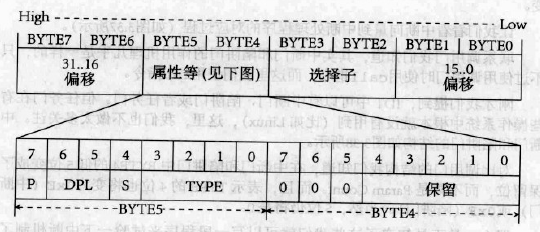 Linux內核系列—7.操作系統開發之中斷和異常,linux內核
Linux內核系列—7.操作系統開發之中斷和異常,linux內核
Linux內核系列—7.操作系統開發之中斷和異常,linux內核a.概述 中斷門和陷阱門的作用機理幾乎是一樣的,只不過使用調用門時使用call指令,而這裡我們使用int指
 ReactNative官方中文文檔0.21,reactnative0.21
ReactNative官方中文文檔0.21,reactnative0.21
ReactNative官方中文文檔0.21,reactnative0.21 整理了一份ReactNative0.21中文文檔,提供給需要的reactnative愛好者
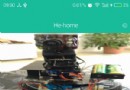 使用APICloud設計物聯網APP,apicloud聯網app
使用APICloud設計物聯網APP,apicloud聯網app
使用APICloud設計物聯網APP,apicloud聯網app0、前言 1)、APP功能: 1、控制室內插座的開關。 2、查看室內實時溫濕度和溫濕度趨勢。 3、控制小車